
Використання двонапрямленого тексту в Numbers на Mac
Програма Numbers підтримує двонапрямний текст, тому можна вводити та редагувати текст, написаний зліва направо (як-от англійський чи китайський) та справа наліво (як-от арабський чи іврит) в одному документі. Щоб використовувати двонапрямлений текст, потрібно, щоб у списку вибраних мов для пристрою була мова, яка використовує написання справа наліво. Щоб дізнатися більше, перегляньте статтю Налаштування клавіатури чи іншого джерела введення для іншої мови.
Хоча для створення двонаправленої е-таблиці можна використовувати будь-який шаблон Numbers, ви можете використовувати шаблони, розроблені спеціально для іншої мови. Щоб побачити ці шаблони, слід вибрати цю мову основною на Mac. Оберіть меню Apple 
Змінення напряму тексту для абзацу
Перейдіть у програму Numbers
 на своєму Mac.
на своєму Mac.Відкрийте е-таблицю, а потім виберіть текст.
На бічній панелі «Формат»
 клацніть вкладку «Текст».
клацніть вкладку «Текст».У розділі «Вирівнювання» клацніть
 .
.Точка вставлення переміщається на інший бік документа або обʼєкта, і напрям тексту в абзаці змінюється.
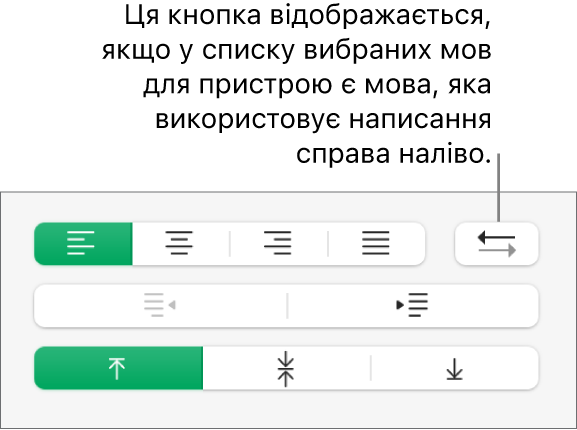
Введіть текст і натисніть Return після кінця абзацу.
Наступний абзац буде продовжено з тим самим напрямом тексту. Щоб змінити його напрям, клацніть
 .
.
Якщо вибрати кілька абзаців із різними напрямами тексту і клацнути ![]() , абзаци буде відформатовано відповідно до першого абзацу у вибраному.
, абзаци буде відформатовано відповідно до першого абзацу у вибраному.
Якщо ![]() не відображається, імовірно, у списку вибраних мов компʼютера немає мови з написанням справа наліво. Щоб додати мову в список пріоритетних, виберіть меню Apple
не відображається, імовірно, у списку вибраних мов компʼютера немає мови з написанням справа наліво. Щоб додати мову в список пріоритетних, виберіть меню Apple 
![]() , а потім виберіть мову.
, а потім виберіть мову.